Hogyan éget ISO képet, hogy a lemez egy USB flash meghajtó, amely létrehozta gépek

A népszerűsége cserélhető USB-meghajtók, amelyek az embereket hívtuk „Flash kártya”, növekszik a vad ütemben. Most már nehéz találni valakit, aki nem rendelkezik legalább egy ilyen eszköz. Megszerzik nem csak az emberek, akik szoros kapcsolatban vannak számítástechnikai, de még a diákok és a nyugdíjasok. Flash-meghajtók továbbítására használt dokumentumok, programok, fotók, zenék, játékok, stb Viszonylag nemrég még egy alkalmazási területe - a telepítés operációs rendszerek - Windows, Linux (Ubuntu, Fedora, Debian, Suse) és Mac OS X igaz, hogy a legtöbb esetben ez használatát igényli speciális szoftvert, amely segít elégetni egy bootolható ISO image c Ablakok . Ebben a bejegyzésben fogok beszélni néhány a legnépszerűbb segédprogramok. És melyiket kell használni - választhat magad.
ISO USB
Annak érdekében, hogy a rekord képet egy USB flash meghajtó, az első dolog, adja meg az utat, hogy az ISO fájlt. Ehhez kattintson a Tallózás gombra a párbeszédablakban ki a Windows képet.
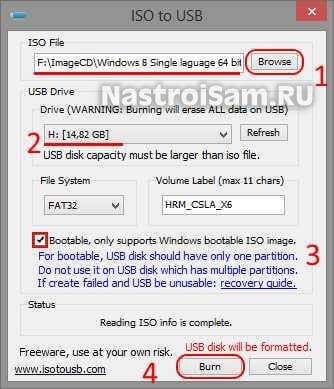
Továbbá, a részben «USB-meghajtó» válassza ki az USB-csatlakozással meghajtót. Ha ez nem áll rendelkezésre a listában - Kattintson a Frissítés gombra. Cserélhető tároló fájlrendszerben szoftver automatikusan tegye fel FAT32 -, és hagyjuk. Most az a lényeg - ne felejtsük el, hogy jelölje meg a «Bootable». Tartsuk szem előtt, hogy a helyes működését a program egy flash meghajtót kell csak egy logikai partíció (lemez). Nyomja Burn gombra.
Mielőtt elkezdené a formázás segédprogram figyelmezteti Önt az adatvesztés kockázatát:
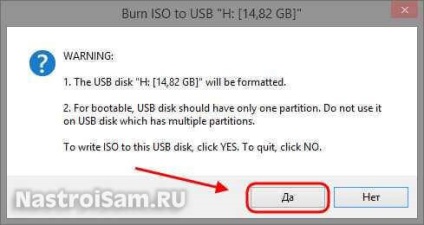
Egyetértünk, és kattintson «Igen». Az írás folyamata a boot ISO USB flash drive kezdődött, a folyamat az állapotsorban alján jelennek meg a program ablakban:
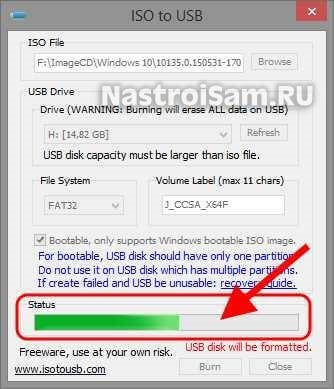
A végén látni fogja itt az üzenet:
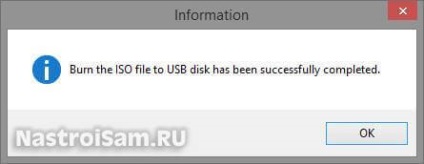
ISO image sikeresen írva, hogy a flash meghajtót.
Ez bebizonyította, nagyon hasznos segédprogram. Ez több népszerű a felhasználók körében, mint az ISO USB-re, de van egy hátránya - ez teljesen befizetett. Igaz hálózat teljes repack különböző változatai, de van egy választás a felhasználó számára.
azt végre kell hajtani az ISO felvételt egy USB flash meghajtó, az első dolog, hogy nyissa meg a menüt, válassza a File -> Open:
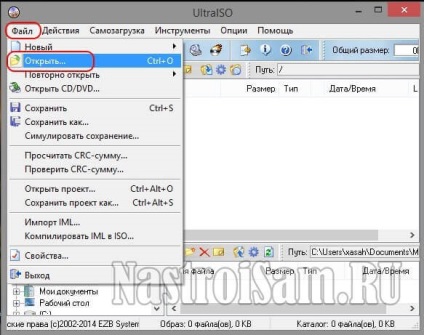
Válassza ki a kívánt képet a Windows 7 vagy Windows 8, amely után annak tartalma megjelenik a főablak:
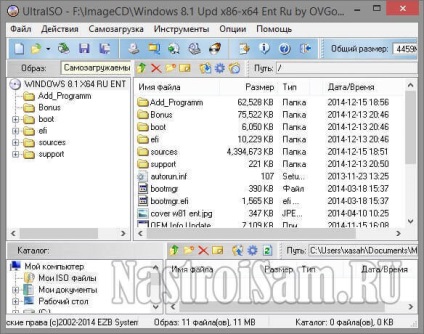
Ok, most nézzük, hogy egy bootolható USB-meghajtót. Ehhez nyitott Bootstrapping menüt, és válassza ki az elemet Mentse el a képet a merevlemezre:

Ez az ablak nyílik meg:
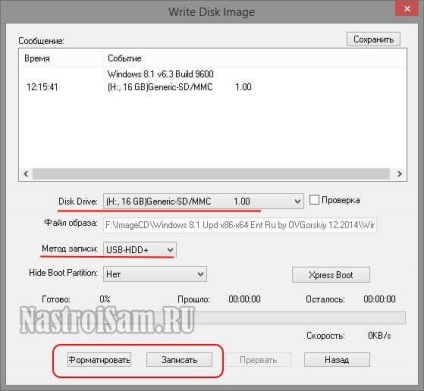
A Disk Drive Select USB flash meghajtó, amely kerül sor az ISO-fájl rekordot. A felvételi eljárás szükséges választani USB-HDD +. Nos, akkor ez egyszerű. Ha az adathordozó nincs formázva - kattintson a Formátum gombra.
A program megkérdezi, megerősítését intézkedések:

Egyetértünk és várom, hogy a befejezése formázást. Ezután nyomja meg a Felvétel gombra. Most már megy 5-10 percig kávéra.

Ha minden jól megy, az alkalmazás megjeleníti az üzenet „Burn kész!”. Csak akkor zárja be az ablakot, és húzza ki az USB-meghajtót a számítógép csatlakozóját.
következtetés:
Fent már bemutatták, hogy csak a legnépszerűbb eszközök. A végtelenség az internet nem elég ezeket a programokat, így ha nem egy közülük nem tetszik, akkor mindig talál egy alternatíva. Több hasonló leírtam a cikkben létrehozása indítható Windows USB-meghajtót. Az is nagyon jó mutatkozott Rosa Image Writer programot. Sok sikert a kísérletekhez!